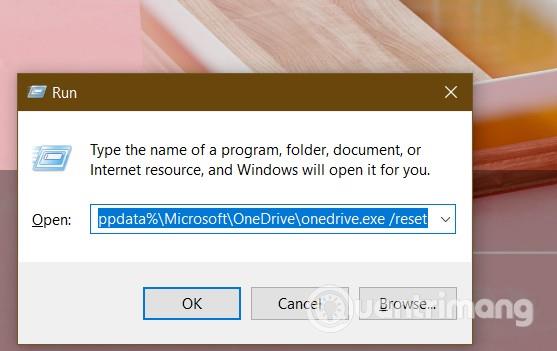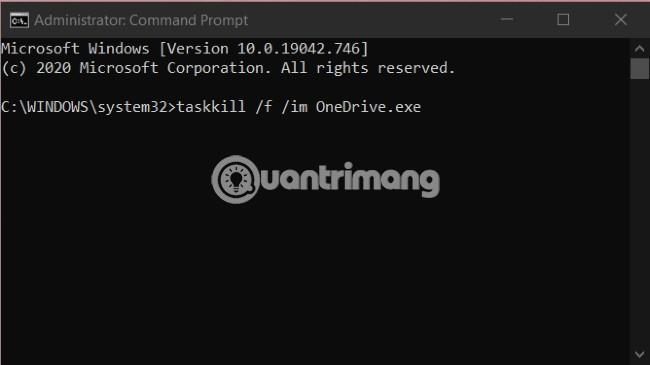Ορισμένοι χρήστες αντιμετώπισαν σφάλματα κατά την εγκατάσταση του OneDrive σε υπολογιστές με Windows 10 με το μήνυμα "Το OneDrive δεν ήταν δυνατό να εγκατασταθεί. Κωδικός σφάλματος 0x80040c97". Σε αυτό το άρθρο, η Quantrimang θα σας καθοδηγήσει πώς να διορθώσετε το παραπάνω ενοχλητικό σφάλμα.
Όταν αντιμετωπίσετε ένα σφάλμα, θα λάβετε ένα πλήρες μήνυμα ως εξής:
Microsoft OneDrive Setup
OneDrive couldn’t be installed
The file you downloaded might be damaged, or there might be a problem with certificates on your PC. Please download and install OneDrive again, or search the forums on Answers.microsoft.com for the following error code.
(Error code: 0x80040c97)
Πιθανές αιτίες αυτού του σφάλματος είναι:
- Το αρχείο εγκατάστασης είναι κατεστραμμένο
- Το πιστοποιητικό λογισμικού είναι κατεστραμμένο
- Το μητρώο των Windows έχει προβλήματα
- Το λογισμικό τρίτου κατασκευαστή εμποδίζει την εγκατάσταση
- Το τείχος προστασίας των Windows εμποδίζει την εγκατάσταση
Για να το διορθώσετε θα πρέπει να δοκιμάσετε τις παρακάτω λύσεις:
1. Επαναφέρετε το OneDrive
Για να επαναφέρετε το OneDrive, πρέπει να πατήσετε τα Windows + R για να ανοίξετε το πλαίσιο διαλόγου Εκτέλεση . Πληκτρολογήστε την ακόλουθη γραμμή εντολών στο Run και πατήστε Enter :
%localappdata%\Microsoft\OneDrive\onedrive.exe /reset
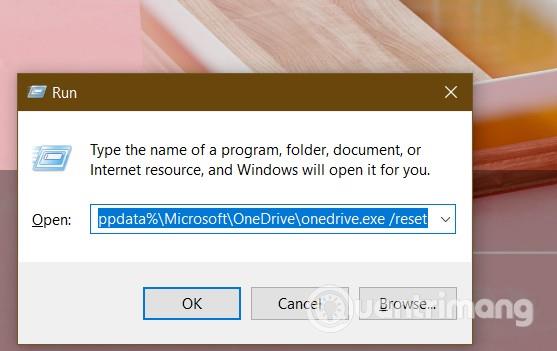
Θα δείτε το εικονίδιο του OneDrive στην ειδοποίηση να εξαφανίζεται και στη συνέχεια να εμφανίζεται ξανά. Αυτή η διαδικασία μπορεί να διαρκέσει αρκετά λεπτά για να ολοκληρωθεί. Εάν μετά από λίγα λεπτά δεν δείτε ξανά το εικονίδιο του OneDrive, μπορείτε να ανοίξετε το Run και να εκτελέσετε την ακόλουθη εντολή:
%localappdata%\Microsoft\OneDrive\onedrive.exe
2. Επανεγκαταστήστε το OneDrive
Ακολουθείτε αυτά τα βήματα:
- Πατήστε Windows + X για να ανοίξετε το μενού Power User
- Πατήστε A για να ανοίξετε τη γραμμή εντολών κάτω από το Admin
- Στη γραμμή εντολών εισαγάγετε τη γραμμή εντολών παρακάτω και πατήστε Enter για να σταματήσετε μια δραστηριότητα παρασκηνίου (αν υπάρχει) του OneDrive
taskkill /f /im OneDrive.exe
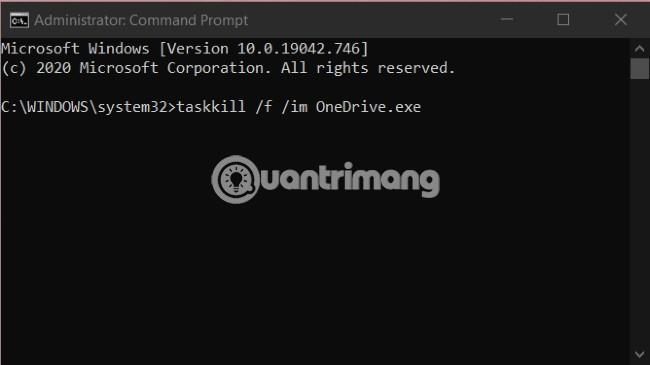
- Αφού εκτελεστεί η εντολή, μπορείτε να βγείτε από τη γραμμή εντολών
- Στη συνέχεια, πατήστε Windows + R για να ανοίξετε το Run
- Πληκτρολογήστε
appwiz.cplRun και πατήστε Enter
- Στο παράθυρο Προγράμματα και δυνατότητες που εμφανίζεται, επιλέξτε OneDrive
- Κάντε κλικ στην Κατάργηση εγκατάστασης για να καταργήσετε πλήρως το OneDrive από τον υπολογιστή σας
- Αφού ολοκληρωθεί η διαδικασία απεγκατάστασης, πρέπει να διαγράψετε το αρχείο στο φάκελο Temp και να επανεκκινήσετε τον υπολογιστή
- Όταν ολοκληρωθεί η εκκίνηση του υπολογιστή σας, κατεβάστε το πιο πρόσφατο αρχείο εγκατάστασης του OneDrive και εγκαταστήστε το ξανά
3. Εγκαταστήστε την παλιά έκδοση του OneDrive
Εάν η επαναφορά και η επανεγκατάσταση του OneDrive εξακολουθεί να μην σας βοηθά να λύσετε το πρόβλημα, τότε είναι πιθανό να υπάρχει ασυμβατότητα μεταξύ του OneDrive και της έκδοσης των Windows 10.
Υπήρξαν πολλά παράπονα σχετικά με τη νέα έκδοση του OneDrive που προκάλεσε ορισμένα σφάλματα. Σε αυτήν την περίπτωση, μπορείτε να κάνετε λήψη και να εγκαταστήσετε την παλιά έκδοση του OneDrive για να δείτε εάν το πρόβλημα έχει επιλυθεί. Η έκδοση 19.152.0801.0008 λέγεται ότι είναι η πιο σταθερή έκδοση του OneDrive.
Σας ευχόμαστε επιτυχία και σας προσκαλούμε να ανατρέξετε σε πολλές άλλες εξαιρετικές συμβουλές για το Quantrimang: